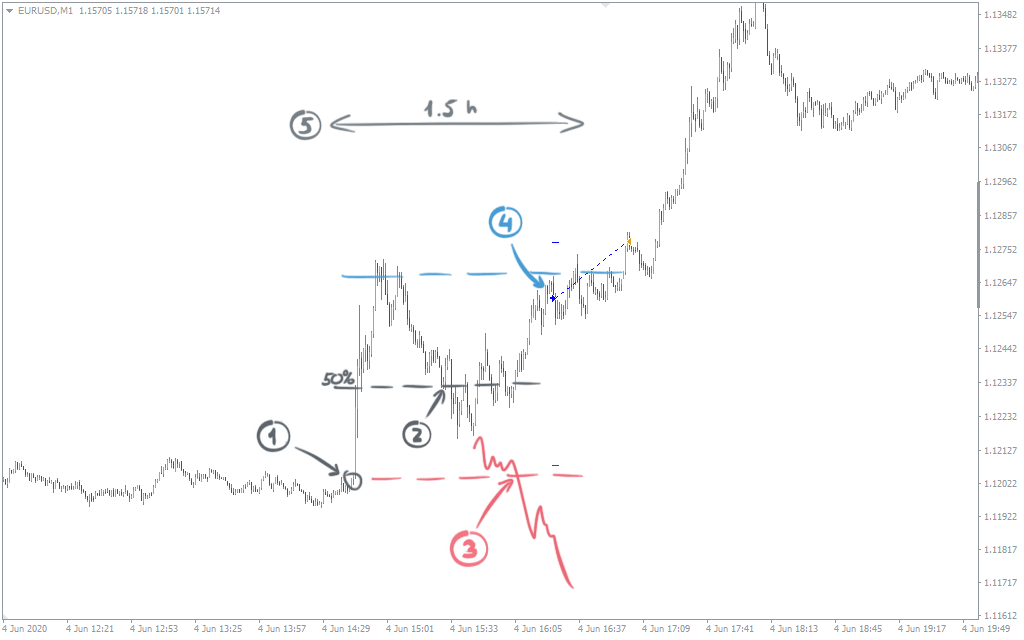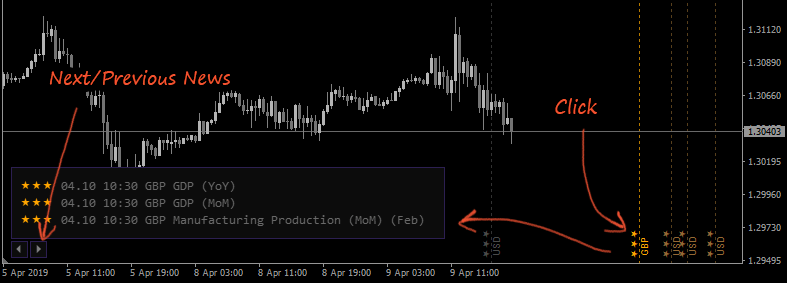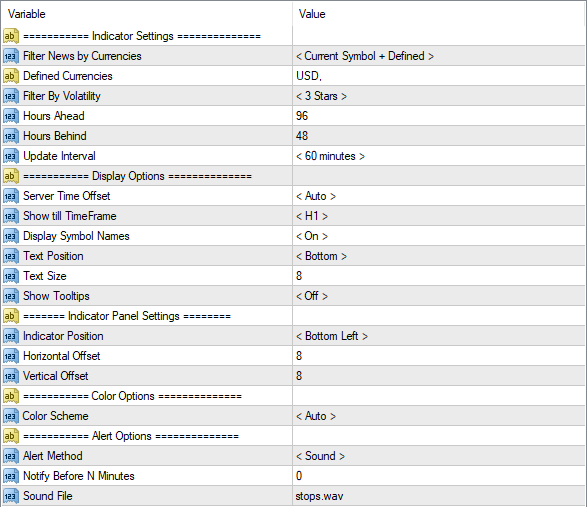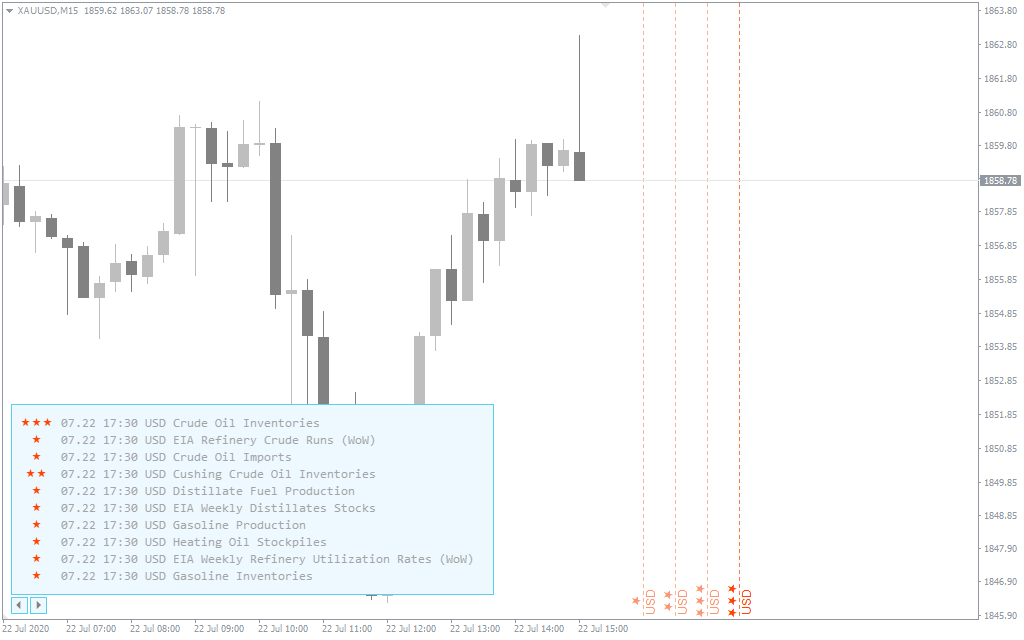
FXSSI的日历指标(FXSSI.Calendar)能在MT4行情图上,显示即将发布的影响外汇市场的宏观经济数据。它同时还能告诉投资者经济数据或财经资讯发布的国家和重要程度(也就是,直接影响的货币和对外汇市场的影响程度)。
我们的日历指标的数据来源是ForexFactory和Investing.com的经济日历和财经资讯。
FXSSI日历指标在行情图上显示为一条条竖直的线,并伴随有表示重要程度的星星(1-3颗)和直接受影响的货币名称。
FXSSI日历指标能提供影响任何货币的财经资讯。用户要做的是,跟踪自己关注的货币相关的经济数据和资讯。
这款日历指标较为合适的用法是,投资者用它来提醒自己可能到来的交易活跃时间段,而不是财经资讯本身对价格走势的意义。
FXSSI日历指标如何提示即将到来的交易活跃时段?
几乎所有的投资者都有过这样的体验,某种货币的成交突然变得活跃,冲击新近开仓的止损价位。背后的原因,稍后所有人都会看到,可能是某项重要的宏观经济数据发布。
不论采取何种交易策略的投资者,都必须考虑重要的财经消息对市场的冲击。
因此,结合这些重要的新闻资讯,投资者可以做出更为合适的交易计划:
- 在价格的变化明显超出预期时,选择平仓。
- 在重要资讯发布前的10分钟,临时冻结交易。在活跃性恢复到正常后,解除交易锁定。
- 在消息发布15分钟后,恢复交易。
- 其它用法
考虑重要财经消息对市场的影响,做出妥善的预案,可以更好地控制投资中的风险。
为什么FXSSI日历指标不显示重要数据的详情?
FXSSI的经验表明,发布的经济数据很少能改变未来的价格趋势。
当中的原因是,重要的经济数据本身就是过去很长一段时间内的经济运行的结果。可能过去曾有交易者选择在数据发布前后交易,然后挣钱;但今天,经济数据的资讯更多不是用来投机。
表面看来,借助宏观经济数据进行交易,似乎并不能稳定地盈利。但现实情况是,在消息发布前后,交易会更加活跃。
再考虑到消息可能存在一定的滞后性,依据消息交易可能不仅挣不到钱,还会亏损。
因此,FXSSI开发这款日历指标的主要目的,是告诉投资者在某些时间点交易可能会大幅活跃,而不是告诉投资者某重要数据会让价格如何变化。因此,我们并不想在日历指标中显示太多的数字或文本,干扰投资者的交易。
FXSSI日历指标使用的源数据
我们的日历指标使用的是知名金融数据提供商ForexFactory和Investing.com 的数据。
为了确保技术指标正常运行,我们日历指标会同时连接两个数据源(ForexFactory和Investing.com)。在主要的数据源连接中断时,FXSSI日历指标能自动连接第二数据源。从而保证技术指标的平稳运行与时效性。
上面的方法解决了这类指标在MT4软件运行时普通存在的卡顿现象。
使用FXSSI.Calendar作为交易时的财经资讯指标,用户完全不用担心在极端情况下,软件会出现卡顿的情况。
我们的日历指标每5到60分钟刷新一次。但实际上完全没有必要如此频繁的刷新,基本上每周下载一次数据就够了。
在交易时使用FXSSI日历指标
FXSSI.Calendar是一款信息提示类技术指标。也就是说,它本身不会产生什么交易信号。通常,这款指标能方便投资者精准掌握进入或退出交易的时机。
只有重要的资讯且通常是结果出乎预期时,才会改变中期和长期的价格趋势。当然,不怎么重要的消息有时也会影响到价格的变化。
下面是重要消息发布后,价格的一种常见走势。我们以此为例来解读财经消息对行情的影响:
- 消息刚刚发布,如同我们预期的,行情非常活跃。价格出现快速拉升,但我们不知道是否会形成方向性的趋势,或只是暂时的上涨。
- 价格冲高后回落,已经跌去了消息过后的近半涨幅。这是判断价格后续运动方向的重要时间节点。
- 如果价格跌到图中3的位置,完全跌去消息发布后的涨幅,这说明前面的上涨是假的。极可能,价格会掉头向相反方向运动(如图中红色的虚线,持续下跌)。
- 如果价格再次接近消息发布后的高点,则表明消息发布后的走势是真的。这时可以考虑按照此运动方向进行交易。
- 在上图,消息发布1.5小时后,成交量渐渐跌落到正常的活跃水平。投资者可以相应地开仓,价格后续会向正确的方向移动。
利用公布的经济数据,投资者可以选择不同的交易方法和策略。但我们要再次提醒FXSSI日历指标的使用者,在消息发布时进行交易是有风险的。我们建议投资者借助此技术指标采取的操作策略,只是在消息发布时避免进行开仓交易。
FXSSI日历指标的特性
在开发这款技术指标时,我们特地设计平淡的界面,让投资者只在需要的时候才会注意到FXSSI的日程指标。
有些日历指标,会在行情图的正中间占据很大的区域并且色彩明亮,这是完全没必要的。我们认为简洁才是最好的。因此,FXSSI日历指标的所有文本都显示在图形的下方,不会干扰主行情图的解读。
详情面板:左击财经资讯的竖线,会在行情图的右下角弹出另外的窗口显示资讯的详细信息。
再次点击,可以关闭详情窗口。在新的K线产生后,详情窗口也会自动消失。
在不同的资讯竖线之间切换:用户可以点击资讯详情窗口下的导航按钮,查看不同的资讯竖线及详情。资讯详情窗口对应的竖线会加亮显示:

按重要性或货币筛选资讯:在日历指标的设置选项中,用户可以设置哪些货币(国家)和重要性的资讯才能显示在行情图上。
合并资讯竖线:如果几条资讯发布的时间非常接近,则这些资讯将在行情图上合并显示为一条竖线,从而让图形更精简和易理解。
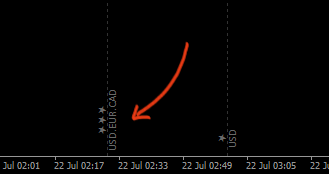
点击资讯详情窗口中的导航键,可以依次显示合并资讯竖线内各条资讯的详情。
文本提示框:将光标悬停在资讯竖线上时,会出现有关此资讯的文本提示框。
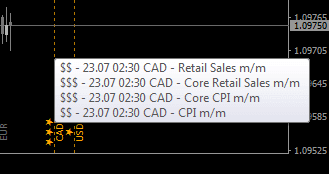
这项功能可以选择性的开启或关闭。
技术指标的设置
Filter News by Currencies(按货币筛选资讯):决定哪些货币相关的财经资讯,能够显示在行情图上。
- Current Symbol:自动显示主行情图中的货币有关的财经资讯;
- All Symbols:显示全部可得到的货币资讯;
- Defined:显示指定货币的财经资讯。
Defined Currencies(指定货币资讯):手动设置行情图中要显示的货币的资讯竖线。这一项可以选择多种货币,如“USD、GBP、NZD、TRY”……
Filter By Volatility(重要程度):通常,FXSSI的日历指标会将财经资讯分为三种重要程度:高、中和低。分别对应不同的星星数量。此项设置表示的是显示在行情图中的资讯竖线至少要达到的重要程度。
- «1+ 星» – 所有重要程度的资讯都会在行情图内显示出资讯竖线;
- «2+ 星» – 只有中和高两种重要程度的财经资讯,才能在行情图上显示对应的资讯竖线;
- «3 星» – 只有重要程度为高的财经资讯,才能在行情图上显示对应的资讯竖线。
Hours Ahead/Behind(时间段):此项设置表示,过去多少小时[behind]和以后多少小时[ahead]内的财经资讯能够在行情图内显示竖线。FXSSI日历指标只显示当前一周内的财经资讯,因此不管行情图中的时间跨度是几个星期,都只能看到其中一周的资讯竖线。
Update Interval(更新时间间隔):FXSSI市场情绪指标数据更新的时间间隔。可以选择5-60分钟内的任意分钟数。
Server Time Offset(服务器时间):设置时区。系统默认将自动决定时区。这项设置只会影响显示的上次更新时间值,但不会影响更新时间间隔。
Show till TimeFrame(K线周期与显示):设置K线周期大于多少时,采用简单的显示模式。
Display Symbol Names(显示货币符号):此项设置决定了是否在资讯竖线边上显示货币符号。注意,不管显示或隐藏货币符号,表示资讯重要程度的星星仍会显示在资讯竖线边上。
Text Position(文本位置):决定文本框在行情图中显示的位置,如在上方或下方。
Text Size(文本大小):决定资讯文本的字体大小。
Show Tooltips(文本提示框):启用后,将光标悬停在资讯竖线上时,会出现有关此资讯的文本提示框。提示框显示的内容是资讯的重要等级、发布时间和资讯的标题。
Indicator Position & Offset技术指标显示位置:在这里,用户可以设置将FXSSI的市场情绪指标显示在行情图表中的哪个位置(4个角落),并设置距离行情图边界的距离。
Horizontal/vertical Offset水平/垂直偏移:设置FXSSI日历指标的面板窗口与主行情图边界的相对偏移位置。
Color Scheme(颜色设置): 设置FXSSI市场情绪指标的图形颜色主题,可以选择白色或黑色背景。如选择默认,将自动选择一款颜色主题。
Alert Method(预警方式):设置投资者喜欢的资讯通知方式,可以是声音提示或弹出消息。投资者也可以禁用消息通知。
Notify Before N Minutes(通知提前时间):在这里可以设置在经济数据发布前多少分钟向投资者发出通知。
Sound File(通知声音):选择声音通知将使用的声音文件。可以播放的声音文件全部都放置在MT4目录下的“/sounds”子目录中。
如何将技术指标FXSSI.Calendar添加到MT4
按下列步骤在MT4软件中安装技术指标:
- 点击本页上方的链接,下载技术指标FXSSI.Calendar 的.zip压缩包;
- 将压缩包解压到MT4客户端安装位置的 MQL4/indicators 目录下;
- 重新打开 MT4 客户端;
- 在 MT4 的导航器内双击技术指标的名称;
- 勾选”Allow DLL imports(允许导入动态链接库)” 前的方框,点击 “OK”;
- 技术指标此时会自动显示在行情图中;
- 按照使用习惯修改技术指标的设置。使用快捷键 CTRL+I,从列表中选择技术指标,然后点击 “Inputs(输入参数)” 标签。
相关资源

暂无评论...